
แก้ไขชื่อเรื่องใน iMovie บน Mac
คุณสามารถแก้ไขข้อความ แบบอักษร ขนาด สี และการจัดแนวของชื่อเรื่องได้ คุณยังสามารถแสดงตัวอย่างลักษณะชื่อเรื่องอื่นๆ และเปลี่ยนชื่อเรื่องให้เป็นแบบที่คุณชอบมากกว่าได้อีกด้วย
หมายเหตุ: คุณไม่สามารถเปลี่ยนลักษณะของบางชื่อเรื่องที่เคลื่อนไหวและชื่อเรื่องที่มีชุดรูปแบบได้
เปลี่ยนข้อความชื่อเรื่อง
ในแอป iMovie
 บน Mac ของคุณ ให้คลิกสองครั้งที่ชื่อเรื่องในไทม์ไลน์
บน Mac ของคุณ ให้คลิกสองครั้งที่ชื่อเรื่องในไทม์ไลน์ตัวชี้ตำแหน่งจะย้ายไปยังจุดที่คุณคลิก และชื่อเรื่องจะแสดงขึ้นในหน้าต่างแสดง ช่องข้อความแรกที่แก้ไขได้ในชื่อเรื่องจะถูกไฮไลท์สำหรับการแก้ไข
ป้อนข้อความใหม่
ถ้ามีช่องข้อความหลายช่อง กดปุ่ม Tab เพื่อไฮไลท์ช่องข้อความเหล่านั้น และป้อนข้อความใหม่
เมื่อคุณทำเสร็จสิ้น ให้คลิกปุ่มปรับใช้
 เหนือตัวแสดง
เหนือตัวแสดง
จัดรูปแบบชื่อเรื่อง
ในแอป iMovie
 บน Mac ของคุณ ให้คลิกสองครั้งที่ชื่อเรื่องในไทม์ไลน์
บน Mac ของคุณ ให้คลิกสองครั้งที่ชื่อเรื่องในไทม์ไลน์ตัวชี้ตำแหน่งจะย้ายไปยังจุดที่คุณคลิก และชื่อเรื่องจะแสดงขึ้นในหน้าต่างแสดง ช่องข้อความแรกที่แก้ไขได้ในชื่อเรื่องจะถูกไฮไลท์สำหรับการแก้ไข
ปฏิบัติตามวิธีใดๆ ต่อไปนี้:
เปลี่ยนแบบอักษร: คลิกเมนูแบบอักษรที่แสดงขึ้น แล้วเลือกแบบอักษร
ในการเลือกจากแบบอักษรเพิ่มเติมโดยใช้หน้าต่างแบบอักษร macOS ให้เลือก แสดงแบบอักษร (ตัวเลือกสุดท้ายในเมนูแบบอักษรที่แสดงขึ้น)
เปลี่ยนขนาดของข้อความ: เลือกเมนูขนาดที่แสดงขึ้นที่อยู่ทางขวาของเมนูแบบอักษรที่แสดงขึ้น แล้วเลือกขนาดแบบอักษร
เปลี่ยนการจัดแนวของข้อความ: คลิกหนึ่งในปุ่มการจัดแนวข้อความ
ทำข้อความเป็นตัวหนา ตัวเอียง หรือใส่กรอบ: คลิกปุ่ม (ที่ติดป้าย B, I, หรือ O) เพื่อเลือกลักษณะที่คุณต้องการ
เปลี่ยนสีของข้อความ: คลิกตารางสีและเลือกสีจากหน้าต่าง สี

หมายเหตุ: ลักษณะชื่อเรื่องบางแบบมีองค์ประกอบที่ไม่สามารถเปลี่ยนได้ ในกรณีเหล่านี้การตั้งค่าชื่อเรื่องบางตัวอาจถูกปิดใช้งาน
เมื่อคุณพอใจกับการเปลี่ยนแปลง ให้คลิกปุ่มปรับใช้
 ในตัวควบคุมชื่อเรื่อง
ในตัวควบคุมชื่อเรื่อง
เปลี่ยนลักษณะของชื่อเรื่อง
ในแอป iMovie
 บน Mac ของคุณ ให้วางตำแหน่งตัวชี้ตำแหน่งบนชื่อเรื่องในไทม์ไลน์
บน Mac ของคุณ ให้วางตำแหน่งตัวชี้ตำแหน่งบนชื่อเรื่องในไทม์ไลน์ชื่อเรื่องจะแสดงขึ้นในหน้าต่างแสดง
เลือก ชื่อเรื่อง ด้านบนหน้าต่างเลือก

ในหน้าต่างเลือก ให้คลิกสองครั้งที่ชื่อเรื่องใหม่ที่คุณต้องการใช้
ชื่อเรื่องใหม่จะแทนที่ชื่อเรื่องเก่า ซึ่งรักษาระยะเวลาของชื่อเรื่องต้นฉบับไว้
ปรับระยะเวลาของชื่อเรื่อง
คุณสามารถเปลี่ยนระยะเวลาที่ชื่อเรื่องจะแสดงในหน้าจอได้ คุณตั้งค่าระยะเวลาของแต่ละชื่อเรื่องได้
ในแอป iMovie ![]() บน Mac ของคุณ ให้ปฏิบัติตามวิธีใดวิธีหนึ่งต่อไปนี้:
บน Mac ของคุณ ให้ปฏิบัติตามวิธีใดวิธีหนึ่งต่อไปนี้:
เลื่อนตัวชี้ของคุณไปยังขอบของแถบชื่อเรื่องฝั่งใดฝั่งหนึ่งในไทม์ไลน์ แล้วลากเพื่อทำให้ระยะเวลาของชื่อเรื่องยาวขึ้นหรือสั้นลง
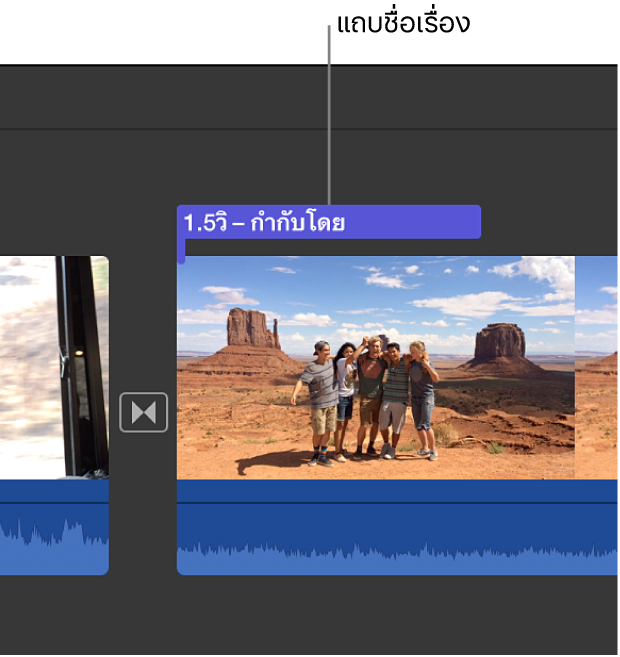
เลือกชื่อเรื่องในไทม์ไลน์ คลิกปุ่มข้อมูลคลิป
 ในแถบการปรับ จากนั้นป้อนระยะเวลาในช่องระยะเวลา
ในแถบการปรับ จากนั้นป้อนระยะเวลาในช่องระยะเวลา
ย้ายชื่อเรื่อง
ในแอป iMovie
 บน Mac ให้ลากแถบชื่อเรื่องในไทม์ไลน์ไปยังที่ใดก็ได้ที่คุณต้องการให้ชื่อเรื่องแสดงขึ้นในภาพยนตร์ของคุณ
บน Mac ให้ลากแถบชื่อเรื่องในไทม์ไลน์ไปยังที่ใดก็ได้ที่คุณต้องการให้ชื่อเรื่องแสดงขึ้นในภาพยนตร์ของคุณ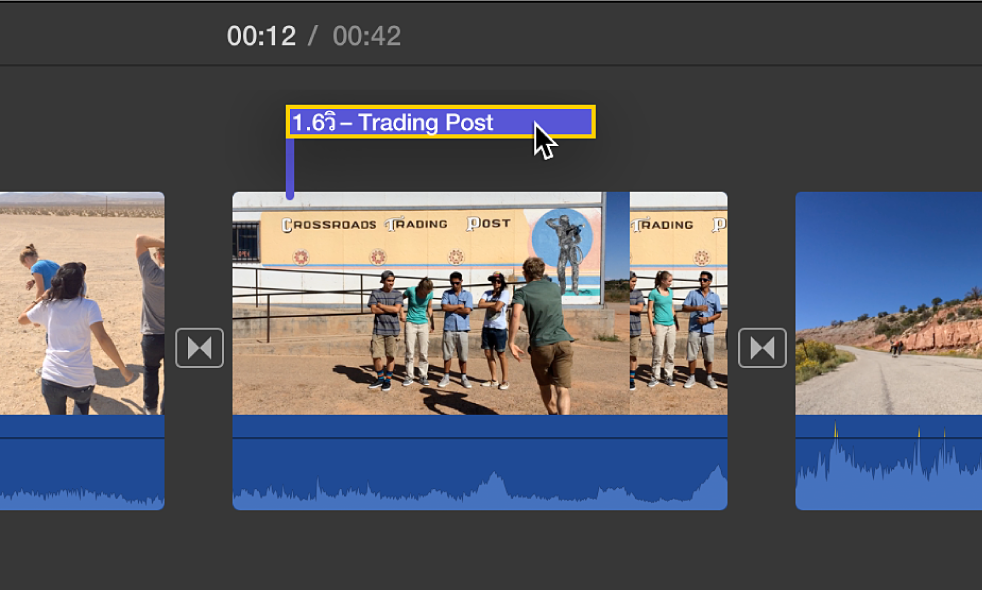
หมายเหตุ: ถ้าการจัดชิดเปิดใช้อยู่ (คลิกเมนูมุมมองแล้วตรวจสอบให้แน่ใจว่าการจัดชิดมีเครื่องหมายถูกอยู่ด้านข้าง) ขอบของชื่อเรื่องจะจัดแนวกับคลิปและขอบของลักษณะเปลี่ยนผ่าน ในขณะที่คุณลาก เส้นสีเหลืองแนวตั้งจะแสดงเมื่อปลายของชื่อเรื่องด้านใดด้านหนึ่งได้จัดแนวกับจุดสิ้นสุดของคลิปวิดีโอ